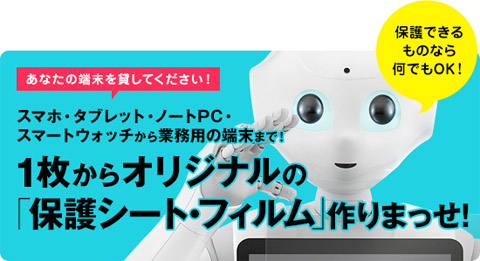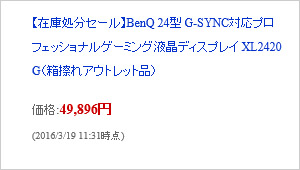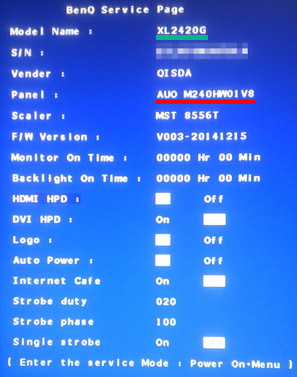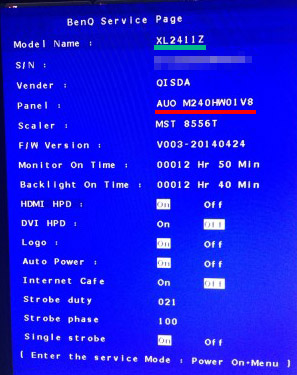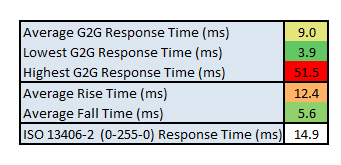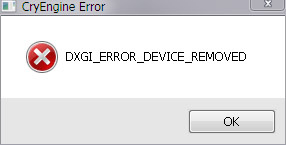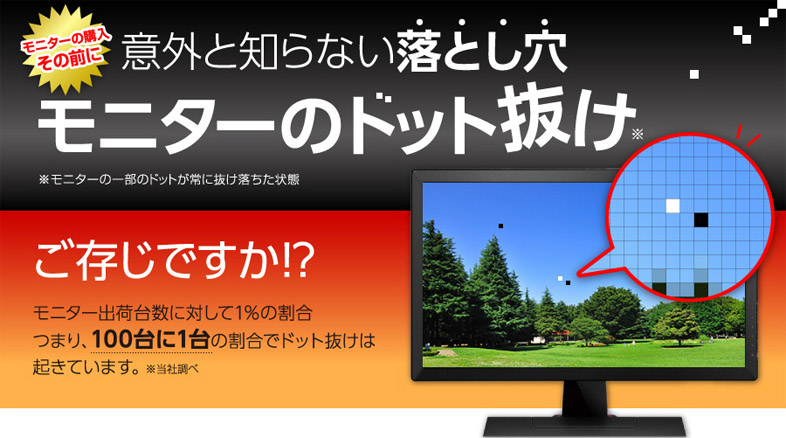前回のあらすじ。
・マルチモニタ環境でG-Sync144Hzモニタを使っているとクロックが高いままだわ。ずっと987MHz(GTX980使用)だぜ?
・NV:↑仕様です。シングルのG-Syncモニタ環境でのみクロックダウンします (←ファッ!?)
(ソース:Official 364.72 Game Ready WHQL Display Driver Feedback Thread)
マルチモニタ環境でG-Sync144Hzモニタを使っていると、クロックが低下しないのは仕様という衝撃の事実。え、これマジっすか…
自分もマルチモニタ環境(計3枚)で内1枚がG-Syncモニタです。ただ、普段はG-Sync無効状態といいますか、ゲームをしないときのG-SyncモニタはOSの設定で「このディスプレイを切断する」(所謂、非表示)状態にして使っております。尚且つ最低クロック固定にして。
そしてゲーム時はG-Syncモニタをシングル状態&クロック固定解除。自分はこんな使い方なので、クロック問題に遭遇することはありませんでした。
G-Syncの有効/無効や表示/非表示で挙動がどう違うのか、ちょっと気になったのでクロック固定を解除して調べてみることに。検証環境はGTX780で使用ドライバは361.60になります。
・G-Sync有効 (G-Syncモニタ表示オン/非G-Syncモニタ2枚表示オン)
⇒ クロック下がらない、ずっと692MHz
・G-Sync無効 (G-Syncモニタ表示オン/非G-Syncモニタ2枚表示オン)
⇒ クロック下がらない、ずっと692MHz
・G-Syncモニタの「このディスプレイを切断」状態 (G-Syncモニタ表示オフ/非G-Syncモニタ2枚表示オン)
⇒ クロック下がった、324MHz
ああ、うん、はい、G-Syncの有効/無効に関係なく、G-Syncモニタが表示されているマルチモニタ環境だと、クロックは下がりきらないようです。知らなんだ…
いやいやいやいや。というかですね。結構前からクロック問題に関しては色々と報告がありましたが、なんといいますか、「G-Syncモニタを含んだマルチモニタ環境だと、どうあがいてもクロックダウンしなかったから、もう仕様ということにしてしまえ」感が非常に漂っているのですが………
もしかしたら自分が知らなかっただけで、G-Sync策定当初から仕様として扱われていたのかもしれませんが、ただ、それが周知の事実であれば、こんなにも報告なんて出てこないっすよね…。みんな知らなかったとか…?うっそーん…
NVの発言、全てに目を通しているわけではないので、もしかしたら過去にどこかで「これは仕様である」と発言をしていたのかもしれませんが、少なくとも自分は今回初めて見ました…。どこかで発言していたんだとしたら、もっと早い内にフォーラムでNVの中の人や、他の人が案内している書き込みを見かけるような気がするのですが…。自分が見逃しまくっていた…?えぇー…